색상을 흑백으로 변환하는 것은 제대로 수행되면 강력하고 인상적일 수 있습니다. Color Efex Pro 4를 사용하면 이미지를 강렬한 흑백 구성으로 변환할 수 있는 강력한 도구를 손에 쥐게 됩니다. 여러 설정 옵션, 특히 필터 색상을 통해 원하는 모양을 마음껏 창조할 수 있는 자유를 가집니다. 함께 세부 사항에 대해 알아보고 흑백 변환을 최적으로 활용하는 방법을 알아봅시다.
가장 중요한 통찰
- Color Efex Pro 4는 흑백 변환을 위한 포괄적인 조정 옵션을 제공합니다.
- 빛과 그림자 제어는 핵심적인 역할을 합니다.
- 필터 색상 슬라이더는 세밀한 이미지 편집을 가능하게 합니다.
- 대비와 밝기는 최종 이미지에 필수적입니다.
단계별 안내
Color Efex Pro 4에서의 흑백 변환 작업 방식을 설명하기 위해 여기서 주요 포인트를 단계별로 설명하겠습니다.
먼저 Color Efex Pro 4를 열고 흑백 변환 옵션을 선택합니다. 이를 위해 메뉴 상단의 해당 필터를 클릭하세요. 그러면 전체 이미지가 균일한 흑백 형식으로 표시됩니다. 여기서 이미지를 다듬기 시작할 수 있습니다.
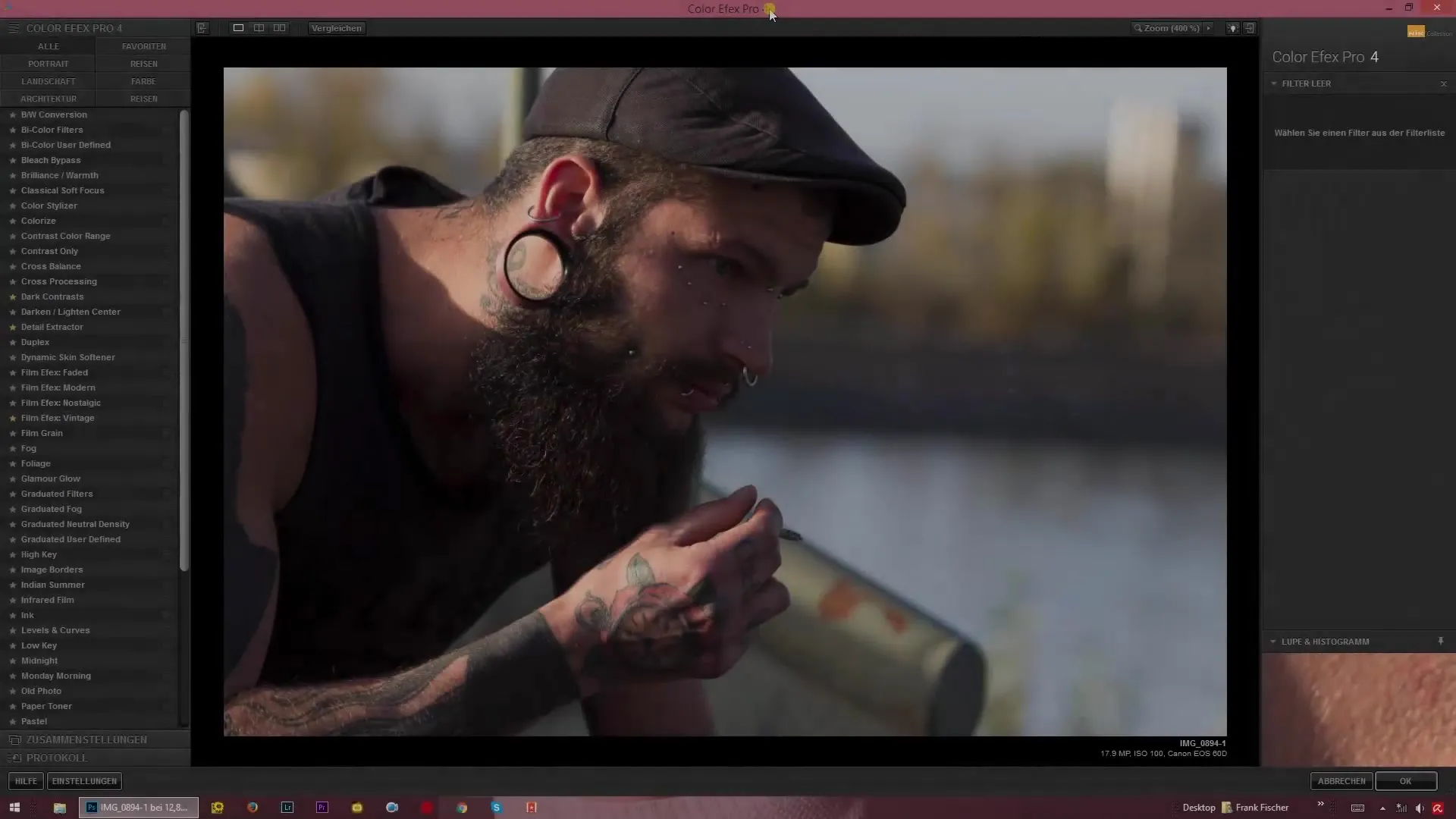
다음으로 중요한 설정은 빛과 그림자 슬라이더를 통해 이루어집니다. 이 슬라이더는 화면 오른쪽에서 찾을 수 있습니다. 우선 두 슬라이더를 최소, 즉 완전히 아래로 설정해야 합니다. 이를 통해 빛과 그림자가 지배하지 않는 이미지의 기본 보기 를 얻습니다. 이렇게 하면 기본 설정을 더 잘 평가할 수 있습니다.
이미지를 더 최적화하기 위해 빛과 그림자에서 조정을 해보세요. 그림자는 알아서 조금 밝게 하고, 빛은 어둡게 해서 중립적인 전반적인 인상을 만듭니다. 적절한 혼합은 이미지 세부 정보를 강조하는 데 도움이 됩니다. 슬라이더에서 조정하며 최상의 타협점을 찾아보세요. 0%로 초기화하면 영향을 더 명확히 인식할 수 있습니다.
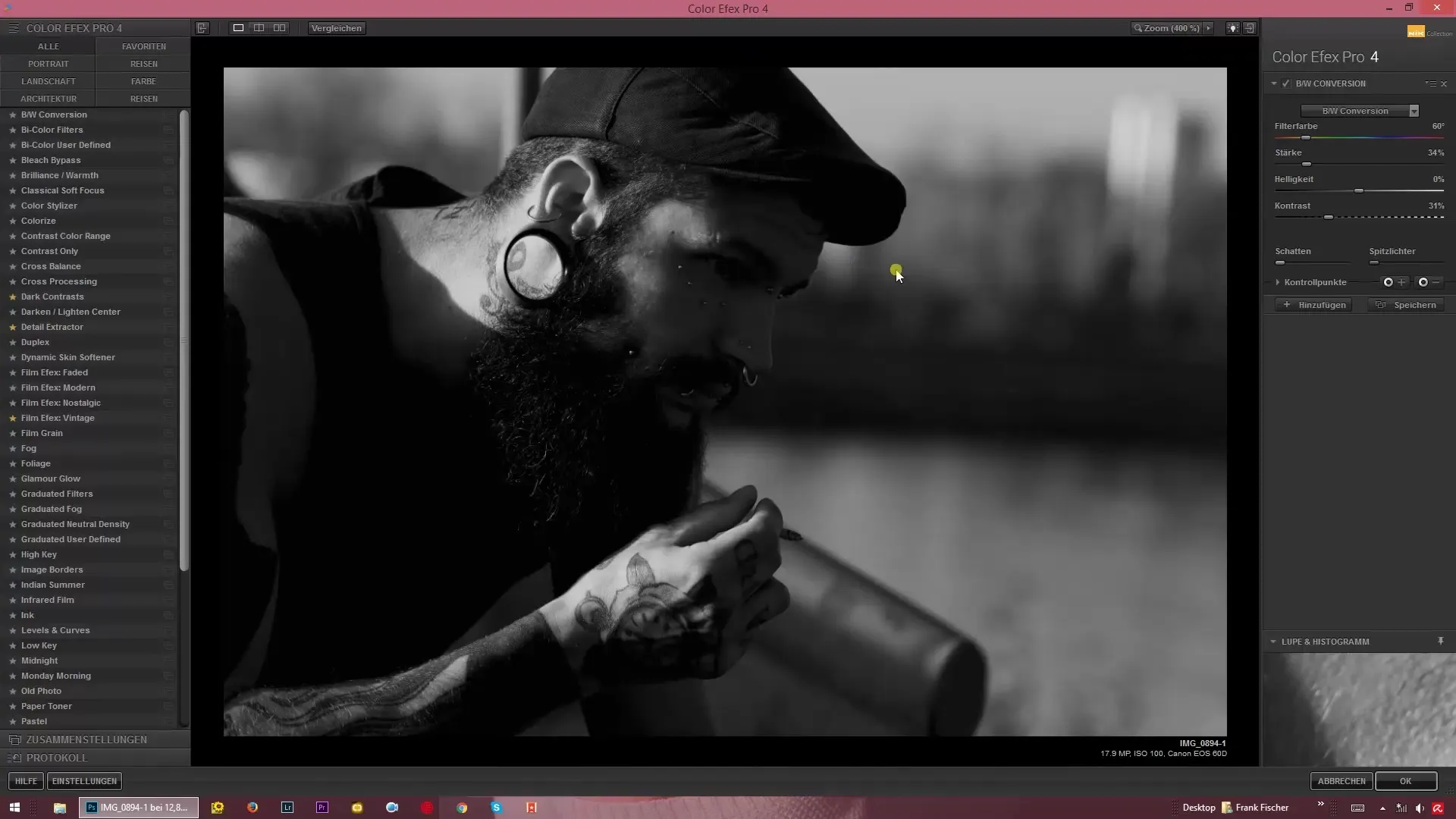
또 하나 중요한 요소는 대비 슬라이더입니다. 여기서 그림자의 깊이와 빛의 밝기를 조정합니다. 과도하게 조정하면 중요한 세부 정보가 사라질 수 있으므로 주의가 필요합니다. 목표는 생동감 있고 세부적인 이미지를 유지하는 것이며, 얼굴 표정이나 구조가 완전히 퇴색되지 않도록 합니다.
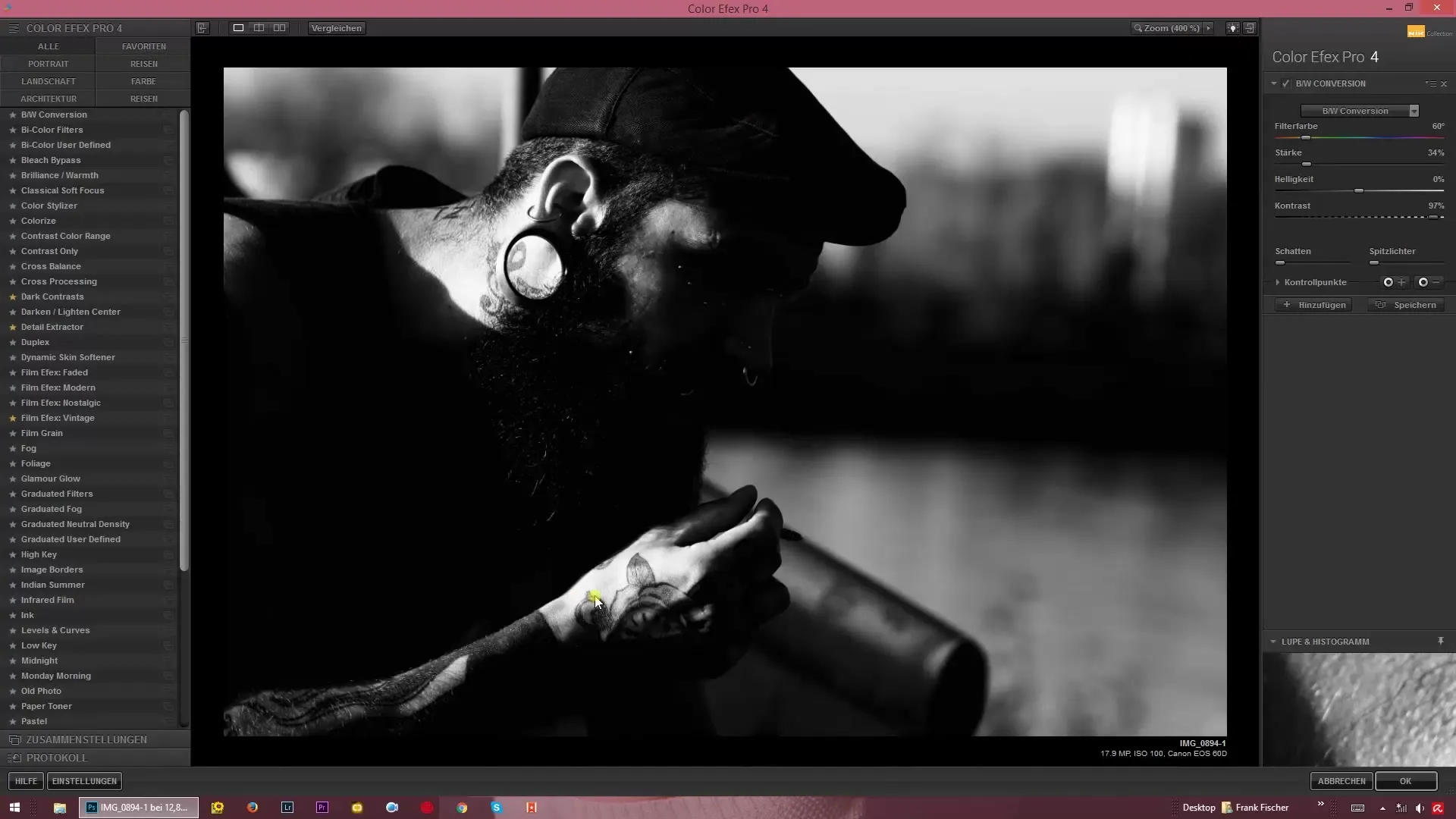
또한 이미지의 일반적인 밝기를 조정할 수 있는 옵션도 있습니다. 밝기 설정은 다른 이미지 편집보다 극단적이지 않지만 유용한 뉘앙스를 추가할 수 있습니다. 이렇게 하면 어두운 영역에서 더 많은 명확성이 생기고, 밝은 톤은 세부적인 품질을 지원할 수 있도록 균형 잡힌 대비를 제공합니다.
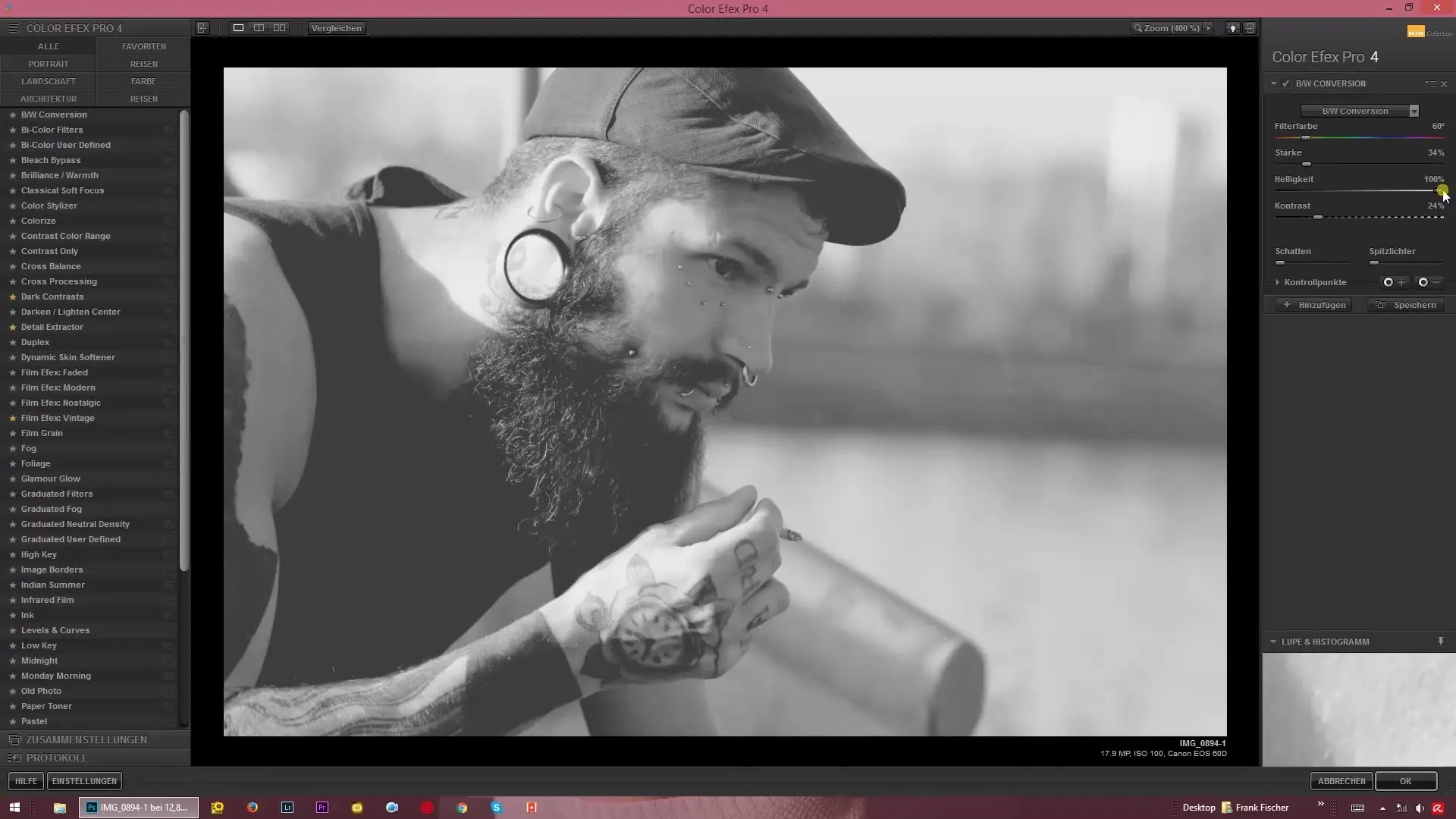
Color Efex Pro 4에서 흑백 변환의 흥미로운 기능은 필터 색상의 사용입니다. 이 기능은 특정 색상을 조작하여 이미지의 모양을 원하는 대로 디자인할 수 있게 해줍니다. 예를 들어, 빨간색 필터를 선택하고 강도를 100%로 높인 다음 필터 효과가 이미지의 다양한 영역에 어떻게 영향을 미치는지 살펴볼 수 있습니다.
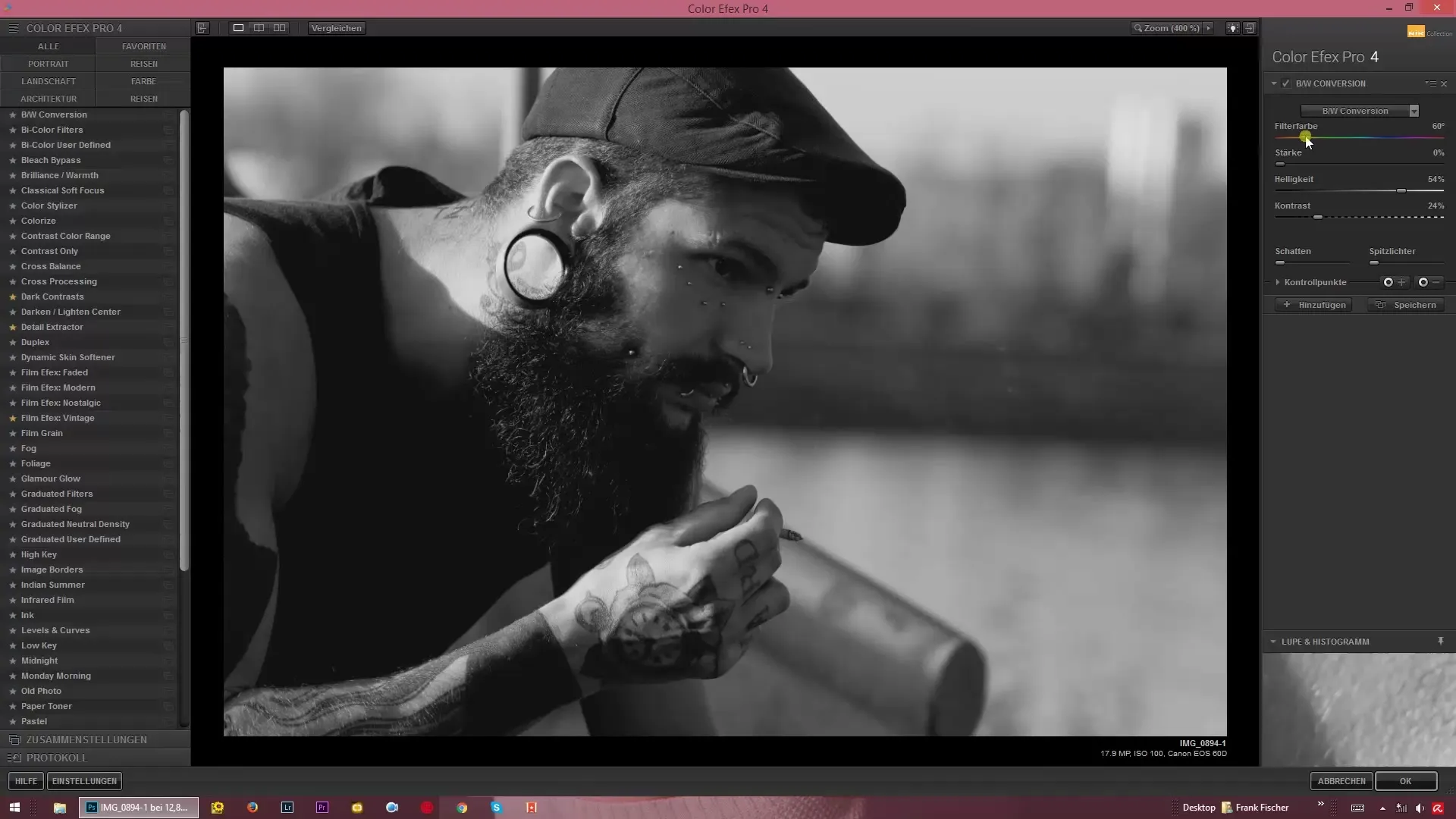
개별 필터 조정은 특히 중요합니다. 슬라이더로 조정하면서 사진의 색상이 어떻게 변하는지 즉시 확인할 수 있습니다. 노란색 또는 빨간색 톤과 같은 특정 색상을 강조하거나 어둡게 하여 고유한 모양을 만들 수 있습니다. 이렇게 하면 피부 톤과 다른 중요한 요소를 강조하는 독특한 룩을 생성할 수 있습니다.
필터 색상을 각 이미지에 맞게 조정할 수 있는 것은 Color Efex Pro 4의 큰 강점 중 하나입니다. 피부 톤이나 의상에 따라 전체 이미지의 분위기가 영향을 받을 수 있습니다. 이러한 필터를 사용하면 창의적인 관점을 열 수 있으며 실험의 여지를 많이 남깁니다.
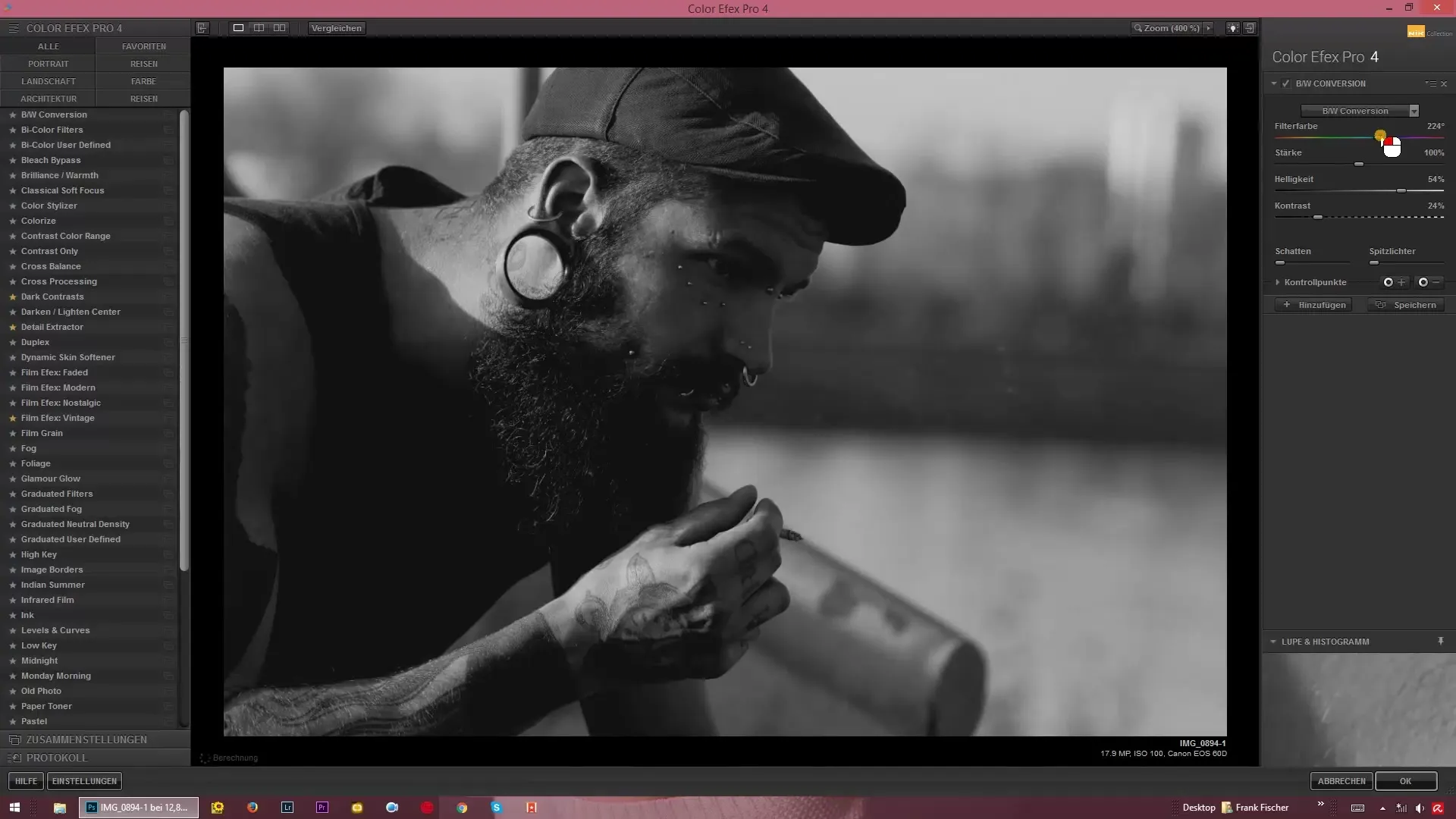
흑백 변환을 위한 필터 색상은 이미지를 당신의 생각에 맞게 정확하게 조정할 수 있게 해줍니다. 여기서 대비를 더 강하게 하고 밝기를 추가로 조정하여 이미지에서 최상의 결과를 이끌어내고 인상적인 흑백 이미지를 통해 관객을 매료시킬 수 있습니다.
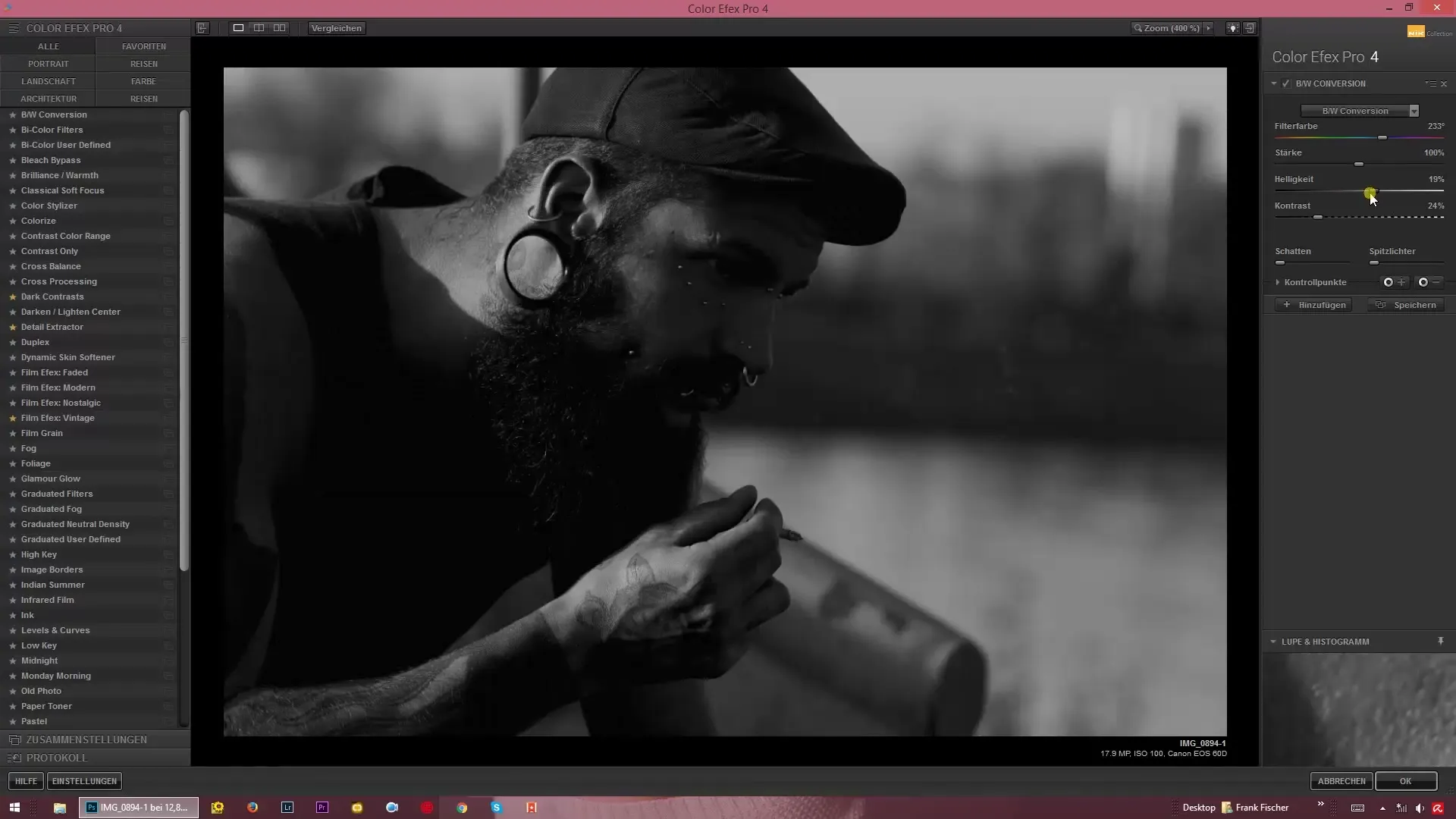
마지막 결과는 우아하고 정교한 흑백 구성입니다. 여기엔 균일한 회색이나 무채색이 없고, 대신 이미지의 모든 측면을 제어합니다. Color Efex Pro 4를 사용하면 피사체의 생동감과 표현력을 유지할 수 있으며, 능숙한 이미지 편집을 통해 이를 강조할 수 있습니다.
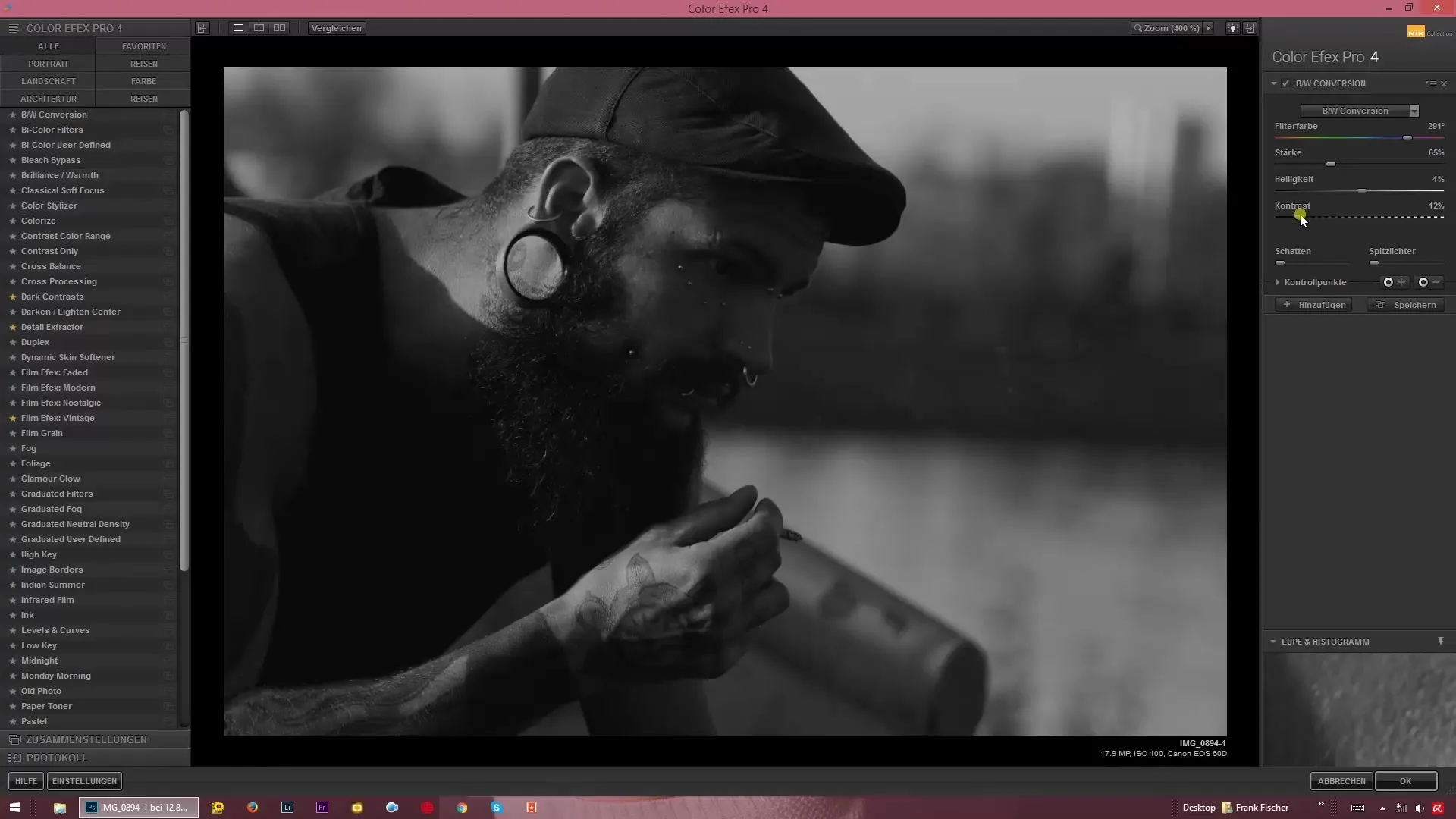
요약 – Color Efex Pro 4로 흑백 변환: 전문 안내
Color Efex Pro 4를 사용하여 빛과 그림자를 정교하게 조정하고, 대비와 밝기를 조절하며, 독특한 필터 색상을 최적으로 활용하여 인상적인 흑백 이미지를 생성할 수 있습니다. 이렇게 하면 창의성이 새로운 차원을 발휘하고 이미지를 더욱 돋보이게 합니다.
자주 묻는 질문
Color Efex Pro 4에서 필터 색상을 어떻게 조정할 수 있습니까?필터 색상을 선택하고 제어하기 위한 슬라이더를 사용하여 이미지에 특정 효과를 얻습니다.
내 이미지가 너무 어두워 보일 때는 어떻게 해야 합니까?밝기 및 대비 슬라이더로 실험하여 그림자에서 더 많은 선명함과 세부 사항을 추가하세요.
필터 효과를 되돌릴 방법이 있습니까?예, 슬라이더를 초기화하여 이미지의 원래 상태로 돌아갈 수 있습니다.
빨간색 필터 적용은 어떻게 작동합니까?빨간색 필터를 선택하고 강도를 설정한 다음 이미지에서 색상이 어떻게 변하는지 지켜보세요.
Color Efex Pro 4의 결과가 Lightroom보다 더 나은가요?Color Efex Pro 4는 흑백 이미지의 창의적 조정에 대해서는 종종 더 설득력 있는 특정 제어를 제공합니다.


